일주일 전에, 우리 아버지가 중요한 업무 문서로 가득 찬 전체 폴더를 삭제하셨습니다. 그는 곧바로 백업에서 약 95%는 복구하셨지만, 나머지 5%(가장 최근이고 중요한 것들)는 백업이 되어 있지 않았습니다. 만약 여러분도 비슷한 상황에 처해 데스크톱이나 다른 위치에서 삭제된 폴더를 어떻게 복구할 수 있을지 궁금하다면, 이 글이 도움이 될 것입니다. 왜냐하면 이 글에서 소개하는 방법들이 바로 제가 아버지의 분실된 업무 문서를 성공적으로 복구할 때 사용한 방법들이기 때문입니다.
전체 폴더를 실수로 삭제했을 때 대처 방법
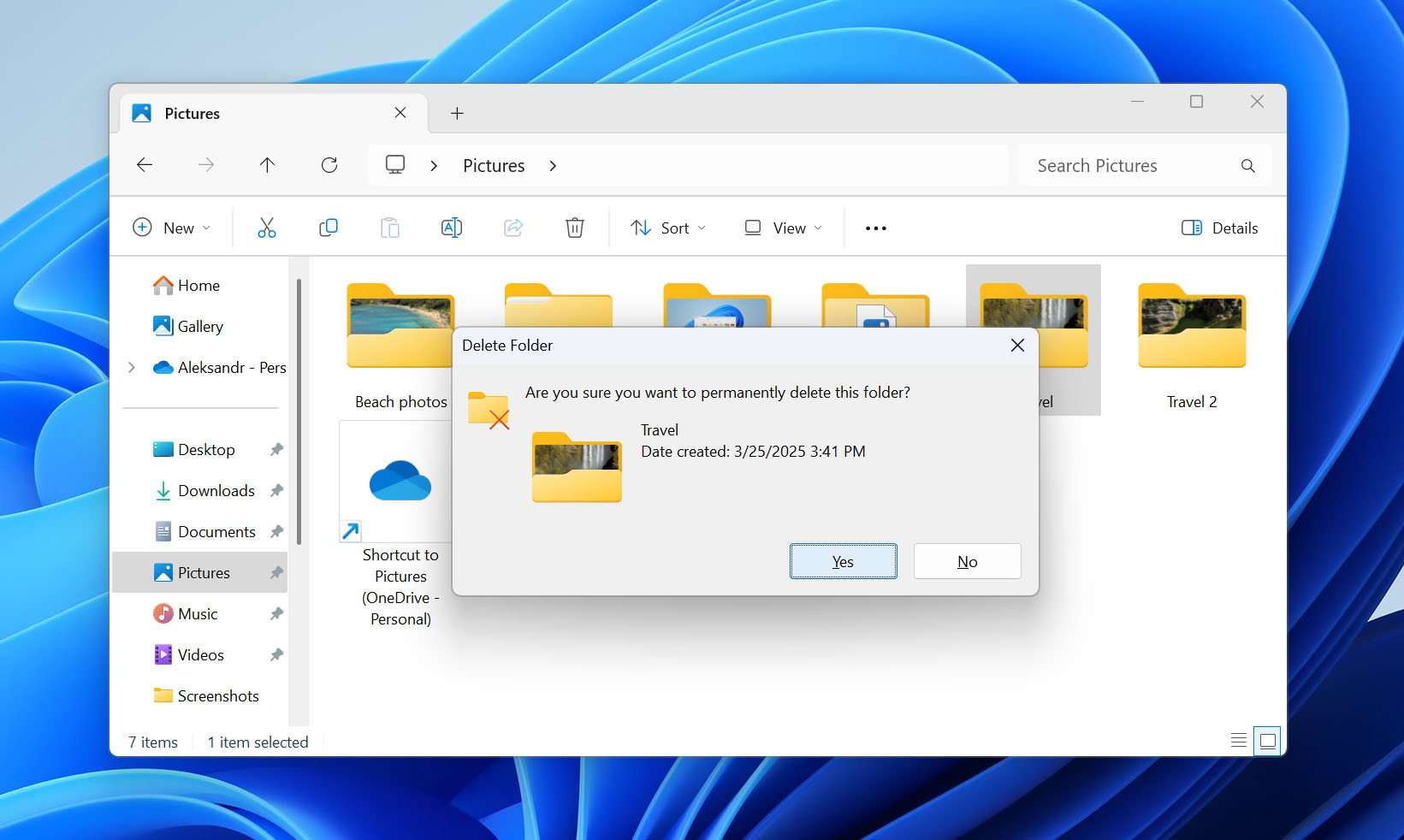
전체 폴더를 실수로 삭제했다는 것을 알게 되었을 때, 성공적으로 복구할 가능성을 극대화하기 위해 즉시 수행해야 하는 조치들과 피해야 할 행동들이 있습니다:
✅ DO:
- ⏪ Ctrl + Z 단축키를 사용해 보세요. Windows는 최근 작업의 기록을 보관하며, 범용 “실행 취소” 명령은 텍스트 편집에서처럼 파일 작업에도 적용됩니다. 예를 들어, 최근에 파일 탐색기에서 폴더를 삭제했다면, 삭제된 폴더를 실행 취소하는 방법은 다음과 같습니다: 파일 탐색기 창을 열고, 삭제가 이루어진 위치로 이동한 후, 그리고 Ctrl+Z. 폴더가 즉시 다시 나타나길 바랍니다. 그렇지 않으면 다음 항목으로 이동하세요.
- 🗑️ 휴지통을 확인하세요. 많은 경우(자세한 설명은 다음 섹션을 참조하세요), 삭제된 폴더가 휴지통으로 이동됩니다. 내 폴더가 휴지통에 있는지 확인하려면, 바탕화면에서 휴지통 아이콘을 더블 클릭하고, 해당 폴더를 찾아서 마우스 오른쪽 버튼을 클릭한 다음, 복원 원래 위치로 되돌리기 위해.
- 🛑 즉시 드라이브 사용을 중지하세요. 휴지통에서 삭제된 폴더를 찾을 수 없다면, 그것은 정말로 영구적으로 삭제된 것입니다. 좋은 소식은 영구적으로 삭제된 폴더를 복구할 수 있다는 것이지만, 삭제된 폴더가 있던 드라이브에 새로운 데이터를 저장하는 것을 중단해야 합니다. 그렇지 않으면 여전히(운이 좋게도) 드라이브에 물리적으로 남아 있는 삭제된 데이터를 덮어써서 복구가 불가능해질 수 있습니다.
❌ DON’T
- 영향을 받은 드라이브에 데이터 복구 소프트웨어를 설치하지 마십시오. 삭제된 폴더가 있었던 동일한 드라이브에 복구 소프트웨어를 절대 설치하지 마세요. 그렇게 하면 복구하려는 데이터를 덮어쓸 수 있습니다. 대신 소프트웨어를 다른 드라이브(예: 삭제된 폴더가 C: 드라이브에 있었다면 D: 드라이브)에 설치하세요.
- 🗂️ 드라이브 조각 모음을 수행하지 마십시오. HP에서 설명한 대로, 조각 모음의 목적은 저장 장치에서 데이터의 배치를 최적화하여 성능을 향상시키는 것입니다. 조각 모음 작업 중에 파일들이 최적의 물리적 위치로 이동되며, 이 과정에서 해당 위치에 원래 저장되어 있던 데이터가 덮어쓰여질 수 있습니다. 최신 버전의 Windows(10 및 11)에서는 자동 조각 모음이 기본적으로 예약되어 있으므로, 파일을 복구할 때까지 검색 창에 “드라이브 조각 모음 및 최적화”를 입력하여 해당 유틸리티를 열고 예약된 최적화를 일시적으로 비활성화해야 합니다.
Windows에서 삭제된 폴더는 어디로 가나요?
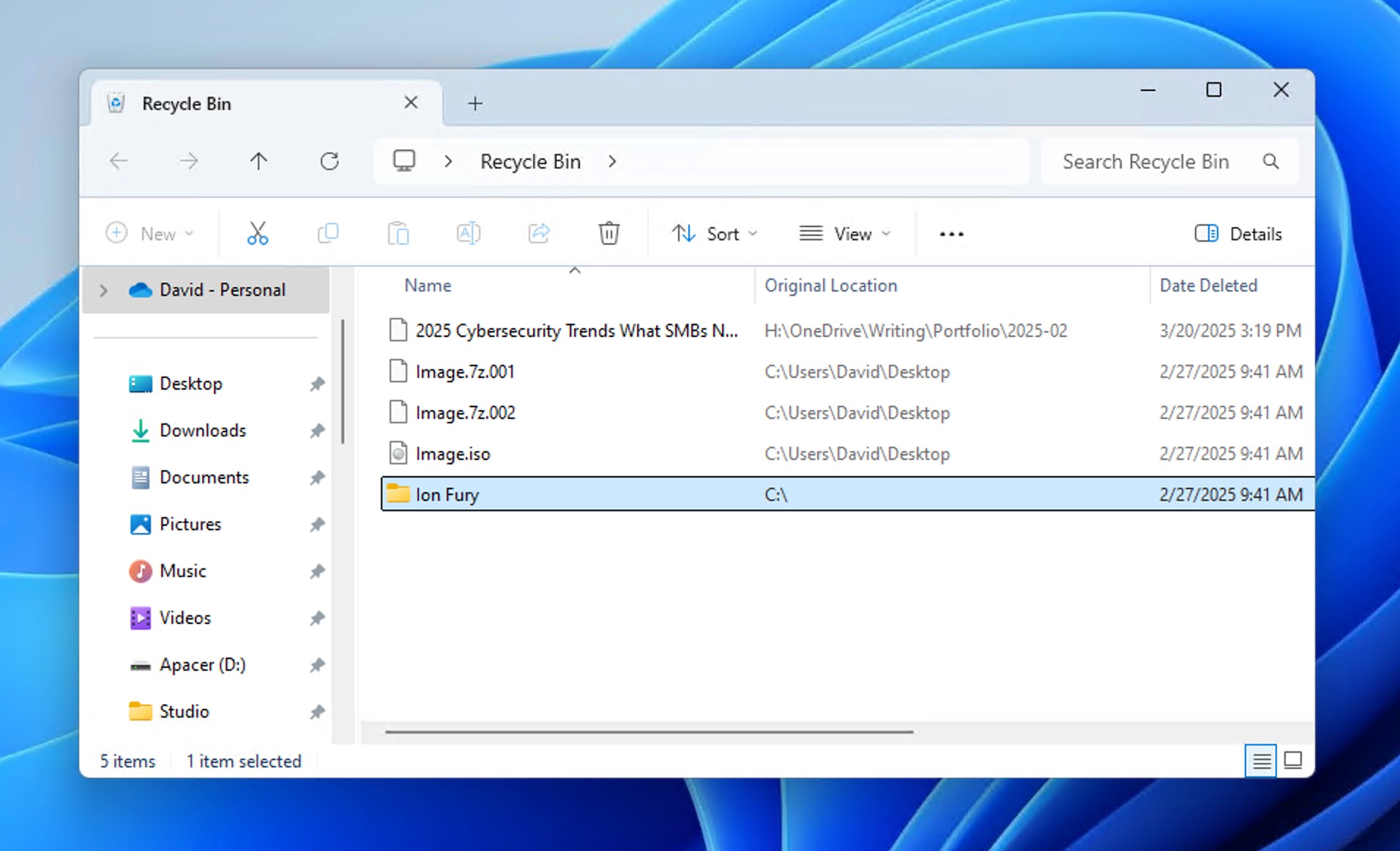
폴더를 복구하는 방법을 배우고 싶어 조급한 마음이 들 수 있다는 것을 이해합니다. 하지만 삭제된 폴더가 Windows에서 어디로 이동하는지 1~2분 더 투자해서 이해하는 것이 폴더를 찾고 복구하는 데 큰 도움이 될 수 있습니다. 많은 사용자가 생각하는 것과는 달리, “삭제됨”이 항상 “영원히 사라짐”을 의미하는 것은 아닙니다.
Delete 키를 사용하거나 마우스 오른쪽 버튼을 클릭하여 “삭제”를 선택하면 운영 체제는 일반적으로 해당 폴더를 휴지통으로 이동시키며, 휴지통은 삭제된 항목의 임시 저장소 역할을 합니다. 여기서 “일반적으로”라는 단어가 중요한 이유는 삭제된 폴더가 항상 휴지통에 저장되는 것이 아니라 몇 가지 예외 상황이 있기 때문입니다.
- 크기 제한: 휴지통에는 최대 저장 용량(일반적으로 드라이브 공간의 5~10%)이 있습니다. 삭제한 폴더가 이 제한을 초과하면 Windows는 휴지통을 완전히 우회하고 폴더를 영구적으로 삭제합니다.
- Shift+Delete: 폴더를 삭제할 때 Shift 키를 누르고 있으면 일반적으로 호출되는 작업을 수행합니다. Shift-삭제, 당신은 Windows에 휴지통을 건너뛰고 폴더를 영구적으로 삭제하라고 명시적으로 지시하는 것입니다.
- 외장 드라이브: SD 카드와 USB 플래시 드라이브에서 삭제된 폴더는 휴지통을 거치지 않고 영구적으로 삭제됩니다. 하지만 외장 하드 드라이브와 SSD에서 삭제된 폴더는 일반적으로 휴지통으로 이동합니다(단, NTFS 또는 FAT32 파일 시스템으로 포맷된 경우에 한함).
- 명령 프롬프트 삭제: 명령 프롬프트 명령어를 사용하여 삭제한 폴더는 휴지통을 거치지 않고 영구적으로 삭제됩니다.
폴더가 영구적으로 삭제될 때(다음을 통해 Shift+Delete, 휴지통 비우기, 또는 크기 제한으로 인해 휴지통을 우회하는 경우), Windows는 해당 폴더에 대한 파일 시스템의 참조를 제거하지만 실제 데이터를 즉시 드라이브에서 삭제하지는 않습니다.
물리적 데이터는 새 파일이 필요해 그 공간이 덮어쓰기 되기 전까지는 드라이브에 그대로 남아 있습니다. 그렇기 때문에 데이터 복구 소프트웨어를 사용해 영구적으로 삭제된 폴더를 복구할 수 있는 것이며, 이것이 바로 이 글의 다음 섹션에서 다룰 내용입니다.
Windows 컴퓨터에서 삭제된 폴더를 복구하는 방법
이제쯤이면 휴지통을 확인해보고 폴더가 없다는 것을 발견했을 것입니다. 아마도 Shift+Delete를 사용했거나, 휴지통의 용량 제한을 초과했거나, 외장 기기에서 폴더를 삭제했을 수도 있습니다. 혹은 휴지통을 비우면서 중요한 폴더가 그 안에 있는 줄 모르고 지웠을 수도 있습니다. 만약 그렇다면, 다음 단계는 Windows용 데이터 복구 소프트웨어를 사용하는 것입니다.
방법 1: Windows용 데이터 복구 소프트웨어 사용
데이터 복구 소프트웨어 Windows용은 내부 하드 드라이브, 외부 USB 플래시 드라이브, 메모리 카드 등 모든 종류의 저장 장치를 직접 분석하여 삭제된 폴더를 복구할 수 있습니다.
영구적으로 삭제된 폴더를 복구할 때 특히 유용한 점은 Disk Drill이 2단계 복구 방식을 사용하여 원래의 폴더 구조와 파일 이름으로 데이터를 복구할 수 있다는 사실입니다.
먼저, Disk Drill은 삭제 후에도 여전히 존재할 수 있는 파일 시스템 포인터를 사용하여 폴더를 검색합니다. 이러한 포인터로 폴더를 찾을 수 없는 경우, 고유한 파일 시그니처를 바탕으로 삭제된 폴더의 개별 파일을 찾아내는 시그니처 스캔을 수행합니다. 이 방법은 폴더 구조 자체가 더 이상 감지되지 않을 때에도 파일을 복구할 수 있습니다.
복잡하게 느껴지나요? 기술적으로는 그렇지만, Disk Drill은 모든 복잡성을 직관적인 인터페이스 뒤에 숨기고 복구 과정을 몇 가지 간단한 단계로 단순화합니다.
영구적으로 삭제된 폴더를 복구하려면:
- 다운로드 Windows용 Disk Drill을 설치하세요. 데이터 복구 소프트웨어는 삭제된 폴더가 있는 드라이브와는 다른 드라이브에 다운로드 및 설치해야 합니다. 동일한 드라이브에 소프트웨어를 설치하면 삭제된 데이터가 덮어써져 복구가 불가능해질 수 있습니다.
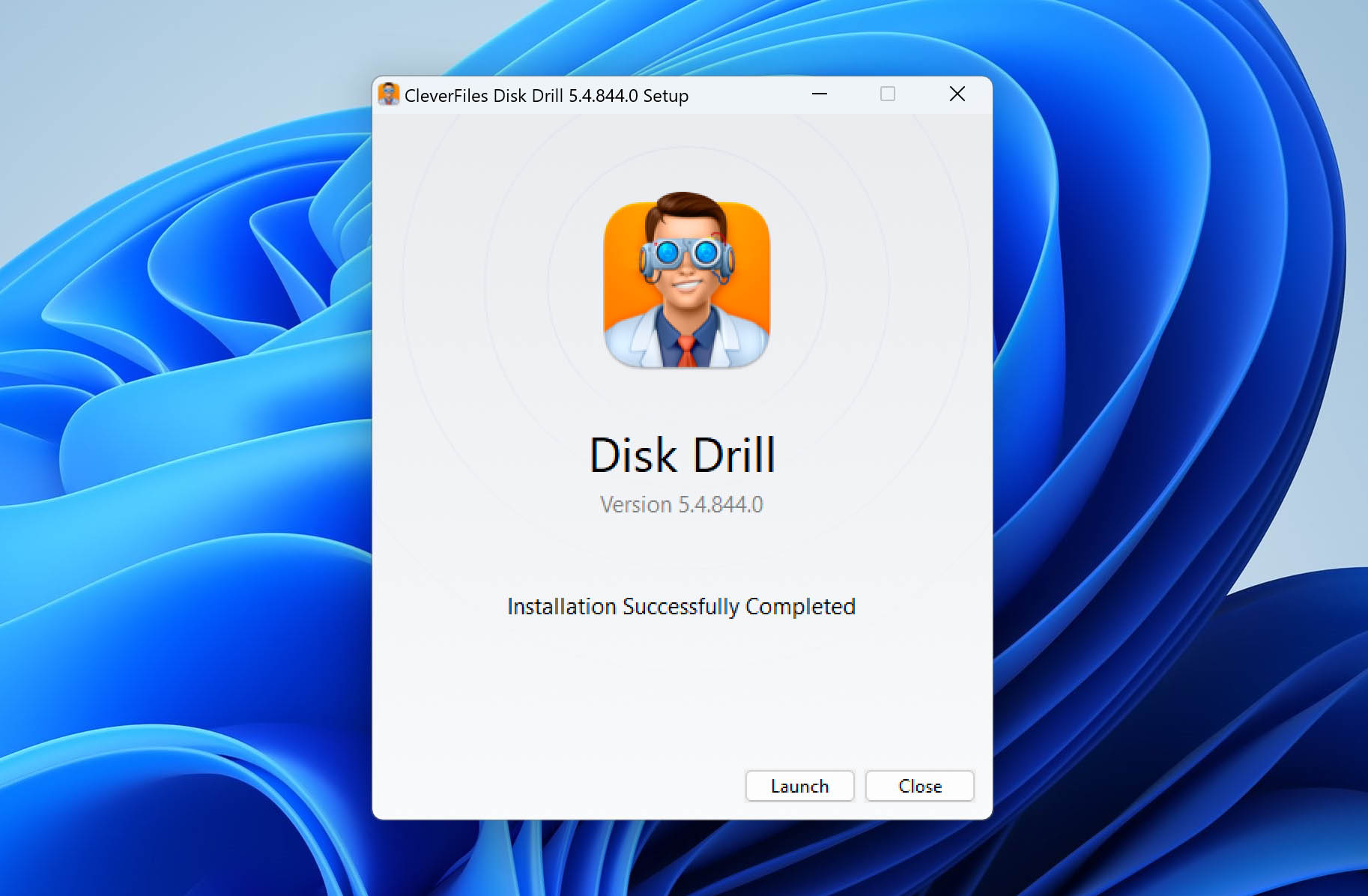
- Windows용 Disk Drill을 실행하고 클릭하세요. Search for lost data
분실된 데이터 검색 하드 드라이브 옆에 있는 버튼에서 분실된 폴더가 위치했던 곳.
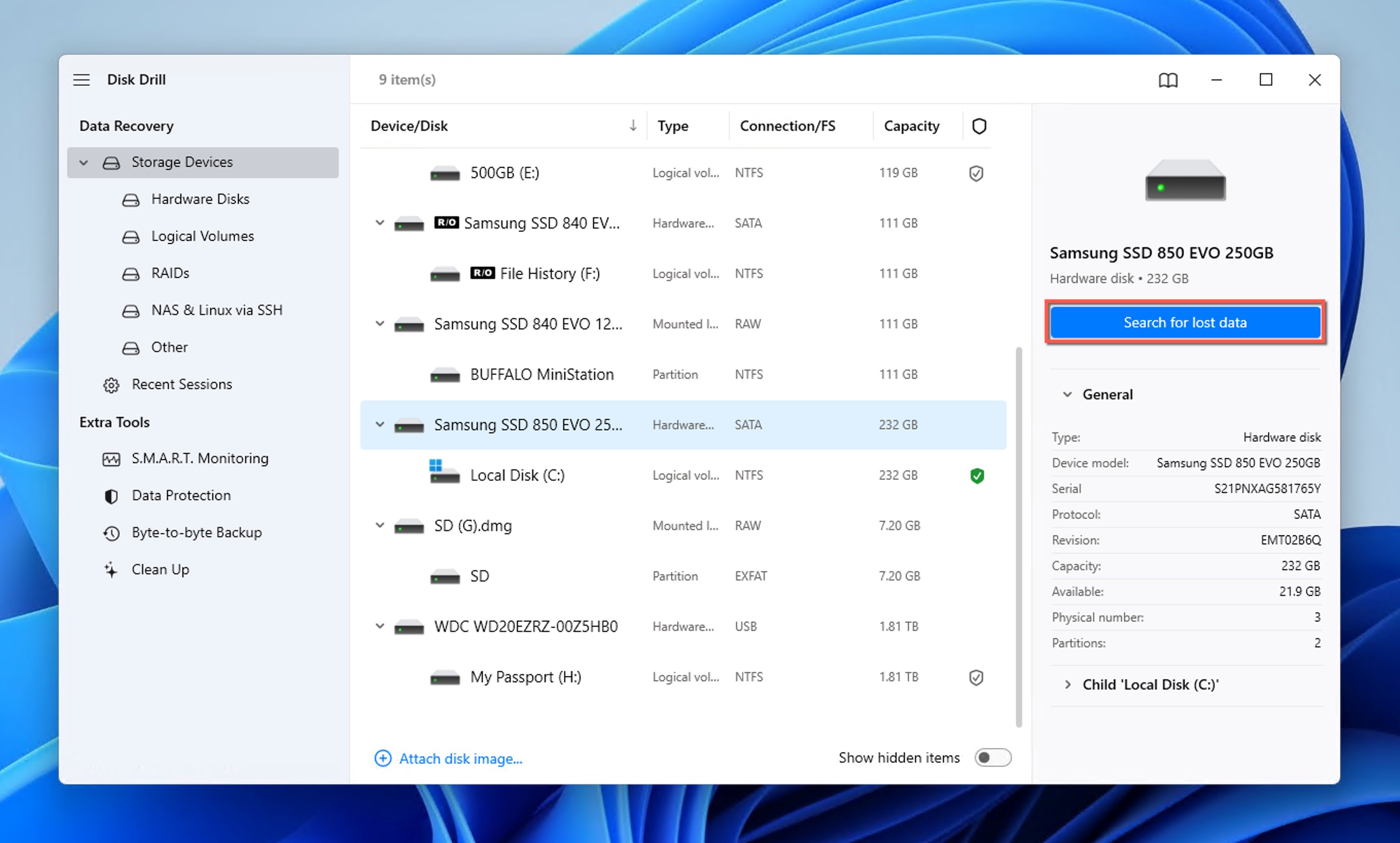
- Disk Drill이 모든 복구 가능한 파일을 찾을 때까지 기다리세요. 소프트웨어는 여러 스캔 방법을 자동으로 결합하여 복구 가능성을 극대화하며, 진행 상황에 대한 자세한 정보를 표시하므로 얼마나 많은 파일이 발견되었는지와 스캔에 대략적으로 얼마나 시간이 소요되는지 항상 확인할 수 있습니다.
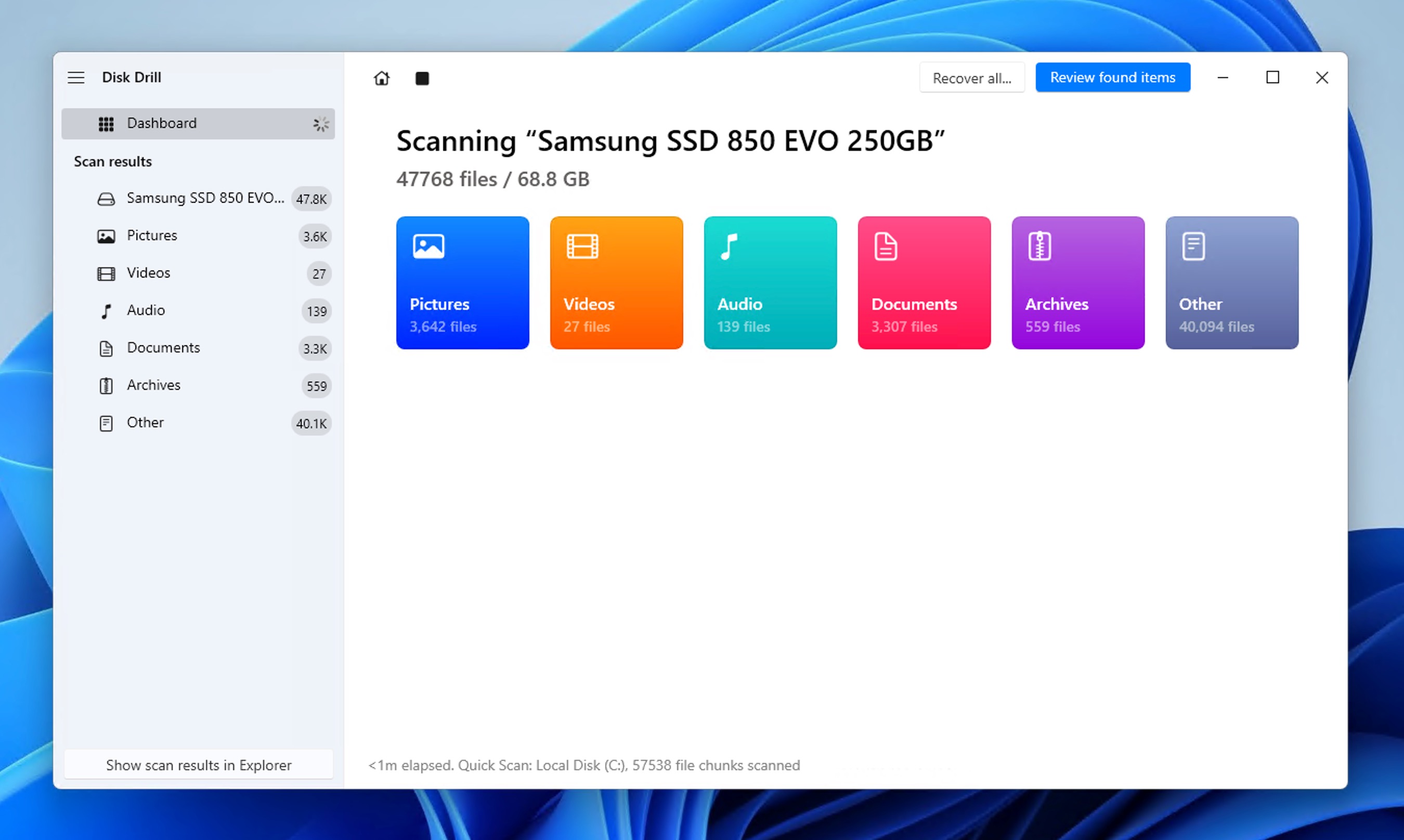
- 복구하려는 파일을 선택하세요. 전체 폴더를 복구하거나 특정 파일만 선택할 수 있습니다. 또한 결과를 다양한 방식으로 정렬할 수 있으며, 파일 유형 필터를 활성화하면 워드 문서나 사진처럼 특정 파일 유형을 찾을 때 큰 도움이 됩니다.
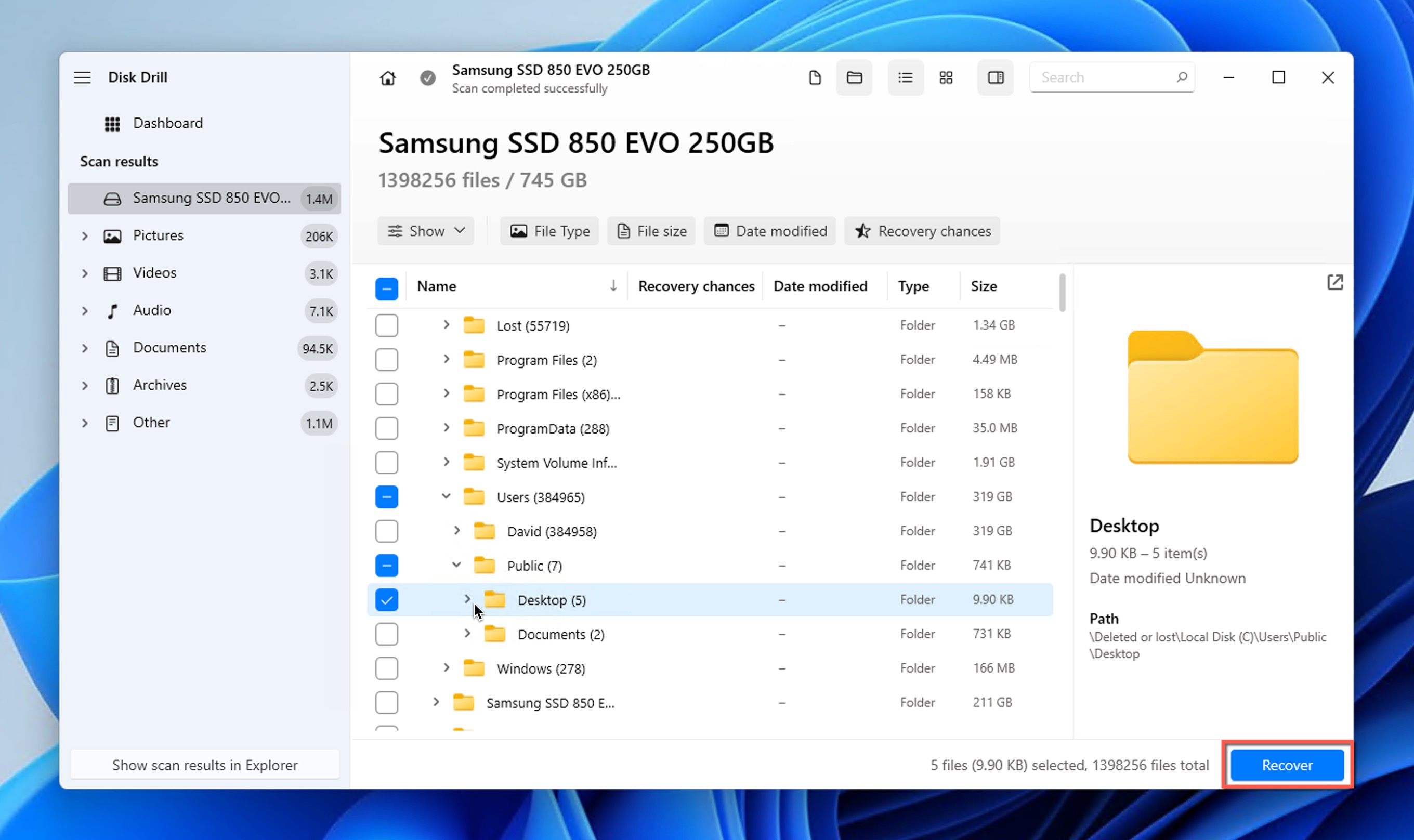
- 복구 과정을 시작하려면 클릭하세요 복구 버튼. 복구할 적절한 디렉토리를 선택하라는 메시지가 표시됩니다. 삭제된 폴더가 있던 저장 장치가 아닌 다른 저장 장치의 위치를 다시 선택하세요
방법 2: 파일 기록 기능 사용
Windows에 내장된 백업 도구를 활성화했다면, 파일 기록, 타사 소프트웨어를 사용하지 않고 삭제된 폴더를 복구할 수 있을 수 있습니다.
활성화하면 파일 기록이 문서, 음악, 사진, 비디오, 바탕 화면과 같은 모든 라이브러리(폴더)를 자동으로 백업하므로, 이러한 위치에서 삭제된 하위 폴더도 백업됩니다.
저는 개인적으로 클래식 제어판을 통해 내 파일 기록 백업에 접근하는 것을 선호합니다.
- Windows를 클릭하세요 시작 메뉴 그리고 검색 상자에 “제어판”을 입력하세요.
- 열기 제어판 검색 결과에서.
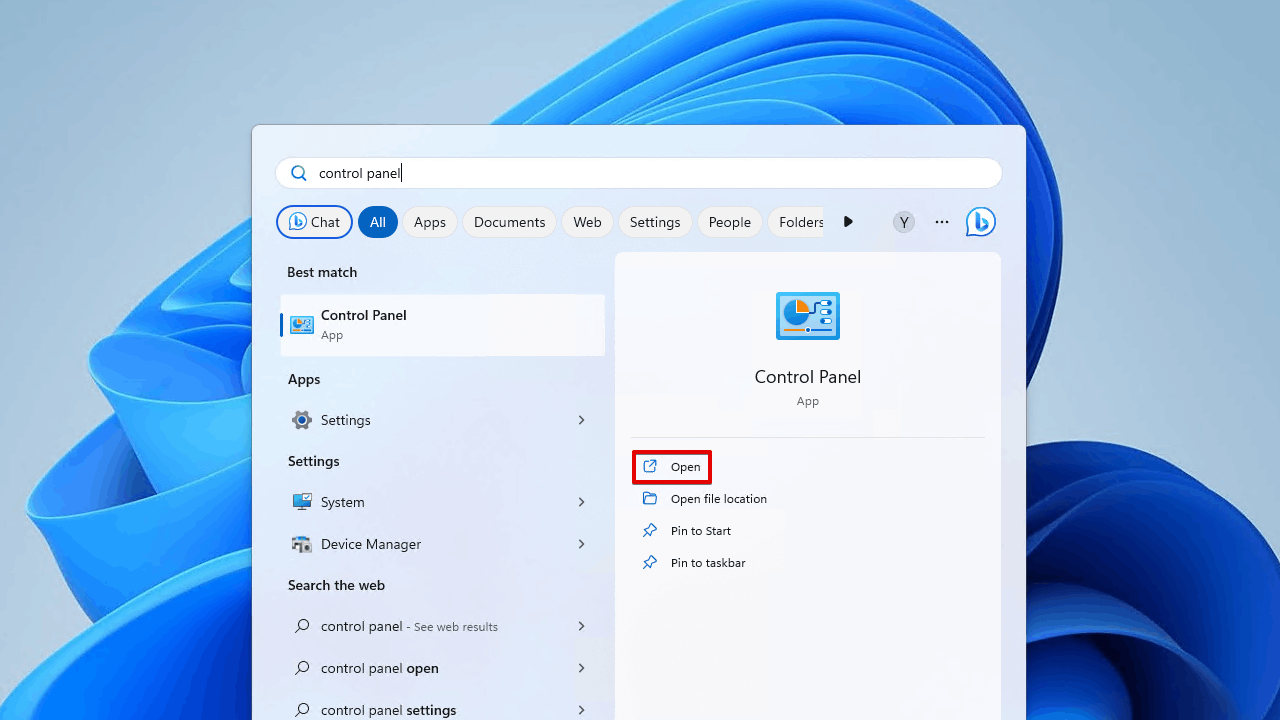
- 제어판 검색 상자(오른쪽 상단)에 “파일 기록”을 입력하고 선택하세요 파일 이력으로 파일 복원 결과에서.
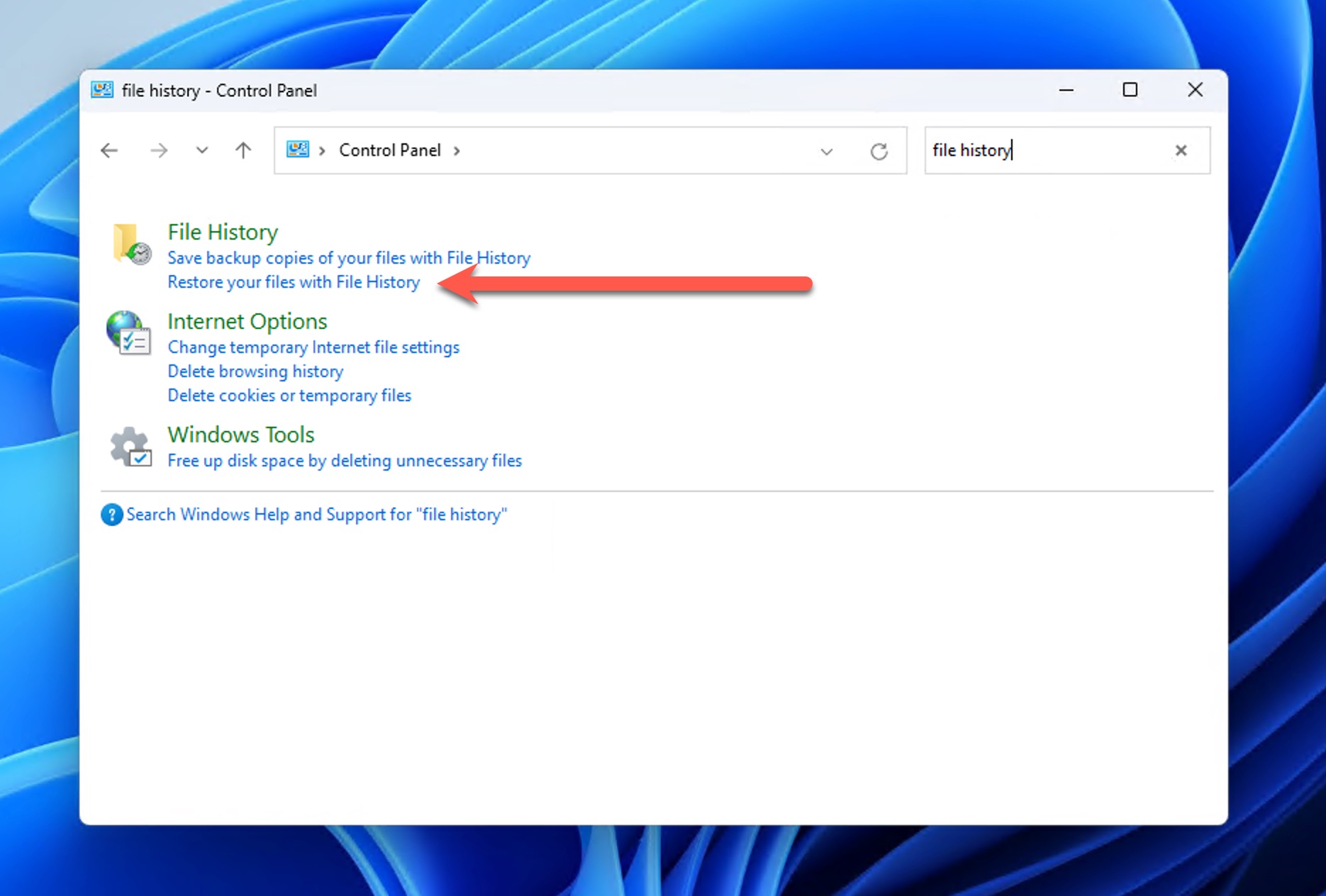
- 삭제된 폴더가 저장되어 있던 위치로 이동한 후, 아래에 있는 탐색 화살표를 사용하여 다양한 백업 날짜를 탐색하세요.
- 복원하려는 폴더를 선택한 후, 을(를) 클릭하세요. 녹색 복원 버튼 Windows에서 삭제된 폴더를 복구하려면 창 하단에서 확인하세요.
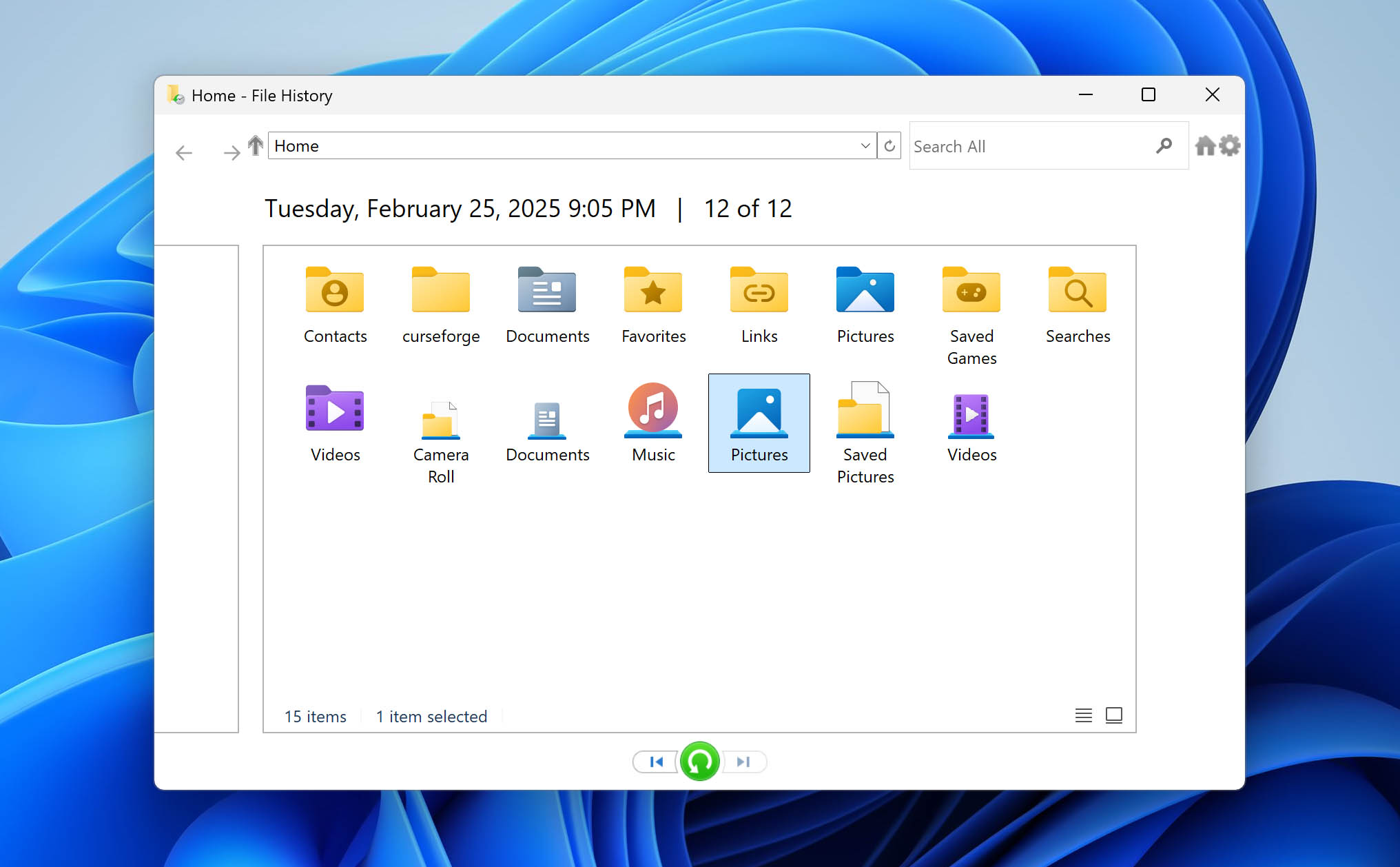
방법 3: 백업 및 복원 기능을 사용하여 복구
Windows 10과 11에는 처음 Windows 7에서 도입된 클래식 백업 및 복원 기능이 여전히 포함되어 있으며, 이 기능을 사용하여 로컬 및 네트워크 백업 모두에서 삭제된 폴더를 복원할 수 있습니다.
Backup 및 복원을 사용하여 삭제된 폴더를 복구하려면:
- Windows를 클릭하세요 시작 버튼 검색 상자에 “Control Panel”을 입력하세요. 선택합니다. 제어판 검색 결과에서.
- 이동하기 시스템 및 유지 관리 (또는 시스템 및 보안 Windows 11에서) > 백업 및 복원.
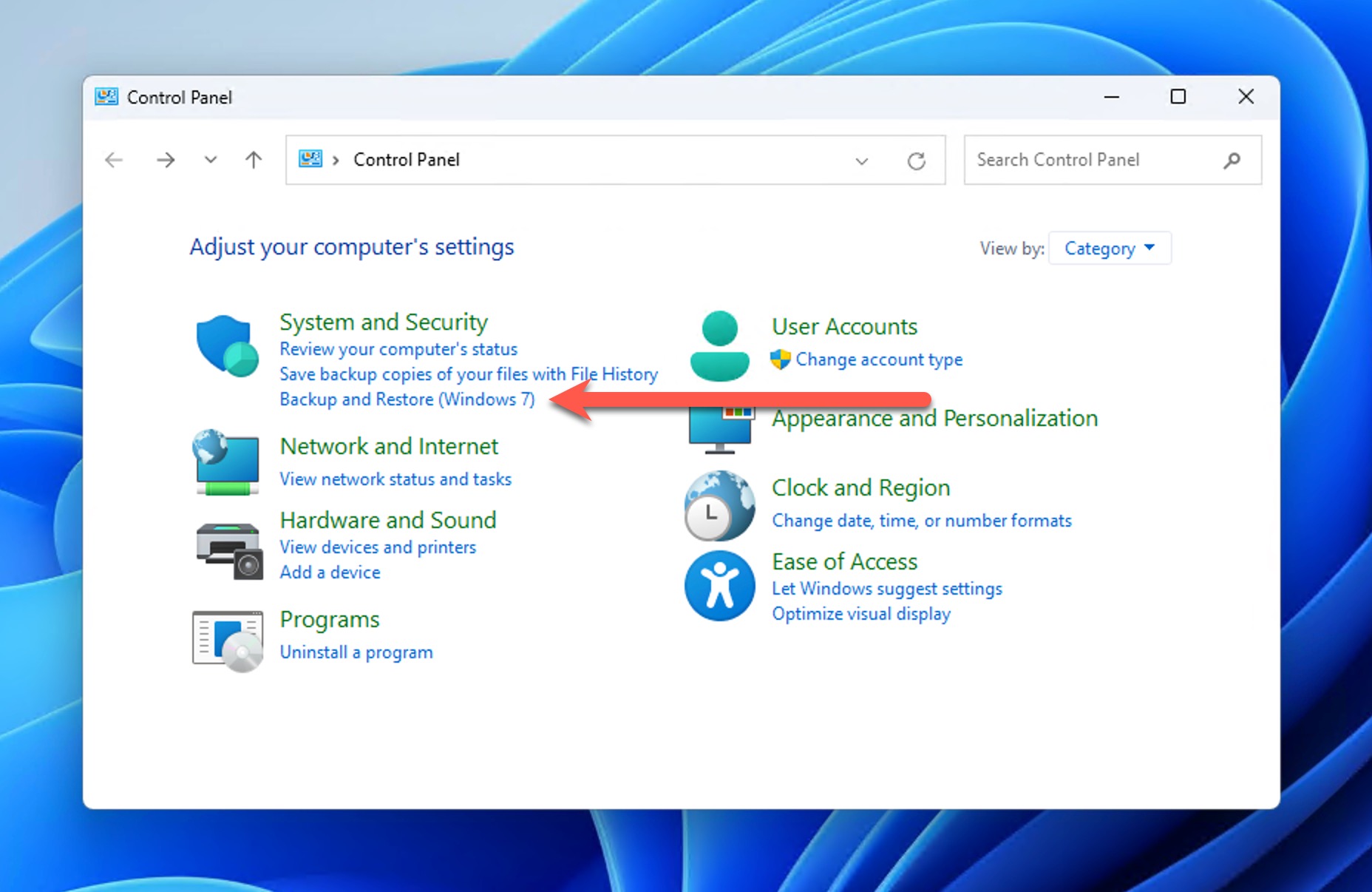
- 백업 및 복원 창에서 클릭합니다 내 파일 복원 백업이 감지되면. 백업이 자동으로 감지되지 않으면 클릭하세요 다른 백업을 선택하여 파일을 복원하십시오 백업 위치로 이동하세요.
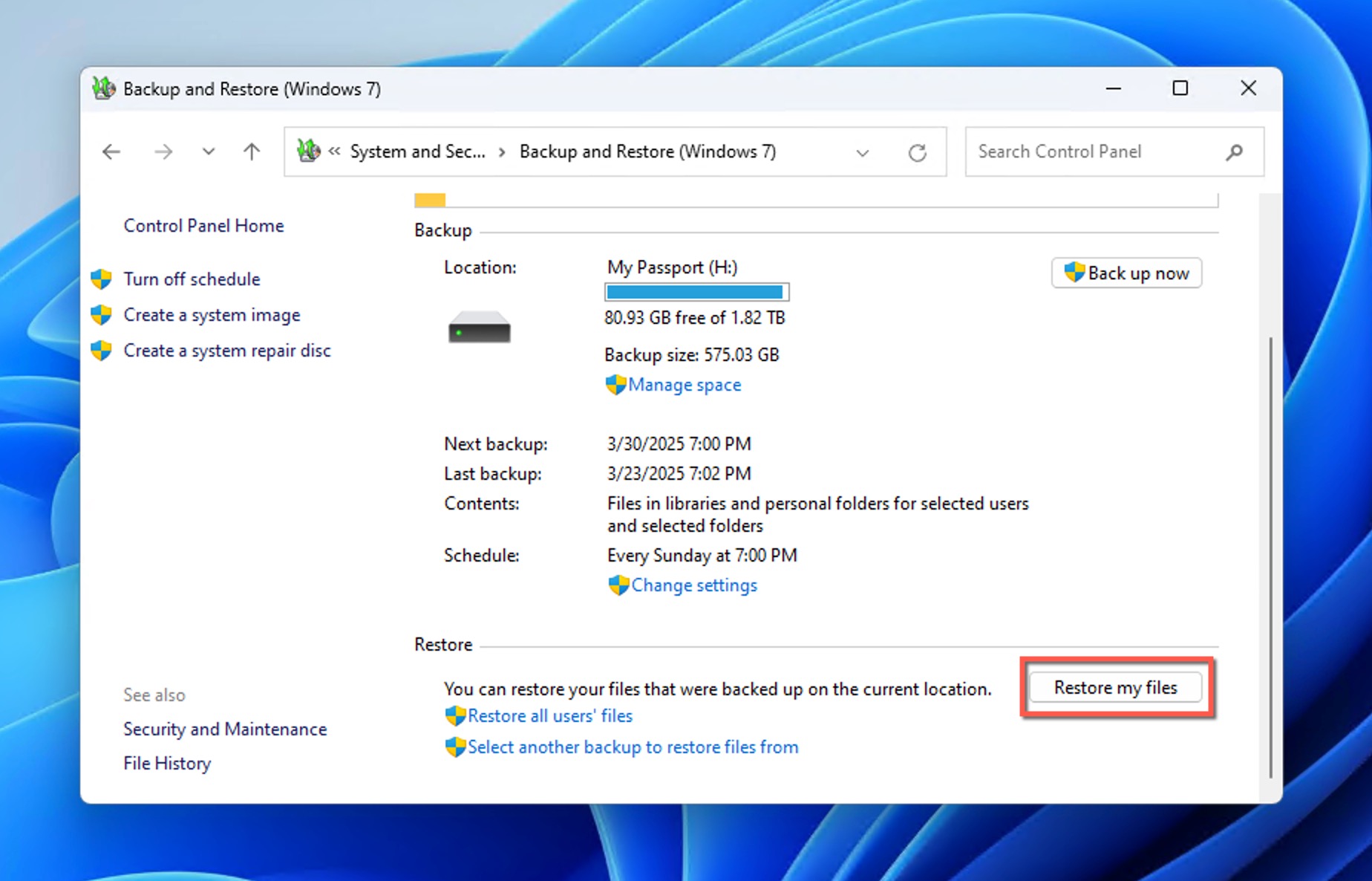
- 복구 마법사가 열리며, 특정 파일이나 폴더를 찾아볼 수 있습니다. 삭제한 폴더를 선택하고 원래 위치에 복원할지 새 위치에 복원할지 선택하세요.
방법 4: Windows 파일 복구 도구를 사용해 보세요
Microsoft는 Windows용 자체 데이터 복구 도구를 제공합니다. 이름은 Windows 파일 복구, 그리고 이를 사용하여 영구적으로 삭제된 폴더의 내용을 복구할 수 있습니다.
Windows 파일 복구를 설치하려면 Windows 10 2004 이상이 필요합니다. 이 요구 사항을 충족하면 다음 단계를 따라 진행할 수 있습니다:
- 실행 Microsoft Store 검색창을 사용하여 “Windows File Recovery”를 찾아보세요.
- 설치합니다 Windows 파일 복구 도구.

- 누르세요 Windows 키를 누르고 “Windows File Recovery”를 입력한 후 결과에서 선택합니다.
- 다음 명령어 구문을 사용하여 삭제된 폴더를 복구하세요: winfr 소스-드라이브: 대상-드라이브: /mode /switches
예를 들어, 일반 모드를 사용하여 삭제된 Documents 폴더를 복구하는 방법은 다음과 같습니다:
winfr C: E: /regular /n \Users\YourUsername\Documents\
이 명령은 C: 드라이브의 사용자 프로필 아래에 있는 Documents 폴더에서 삭제된 모든 파일과 폴더를 복구하여 D: 드라이브로 복원하려고 시도합니다. 또한 삭제된 폴더에서 특정 파일 형식만 복구할 수도 있습니다:
winfr C: E: /regular /n \Path\To\Folder\*.docx /n \Path\To\Folder\*.pdf
위 명령은 특정 폴더 위치에서 Word 문서와 PDF 파일을 복구합니다.
방법 5: OneDrive에서 폴더를 다운로드하세요
영구적으로 삭제된 폴더가 컴퓨터의 OneDrive 폴더에 저장되어 있었나요? (Microsoft OneDrive는 Windows 10과 11에 통합되어 있으므로 그럴 가능성이 높습니다.) 그렇다면 OneDrive 클라우드 백업이나 OneDrive 클라우드 휴지통 폴더에서 복구할 수 있을지도 모릅니다. 먼저, 해당 폴더가 OneDrive에 여전히 존재하는지 확인하세요:
- 웹 브라우저를 열고 다음으로 이동하세요 https://onedrive.live.com/
- Microsoft 계정 자격 증명(Windows 컴퓨터에서 사용하는 동일한 계정)으로 로그인하세요.
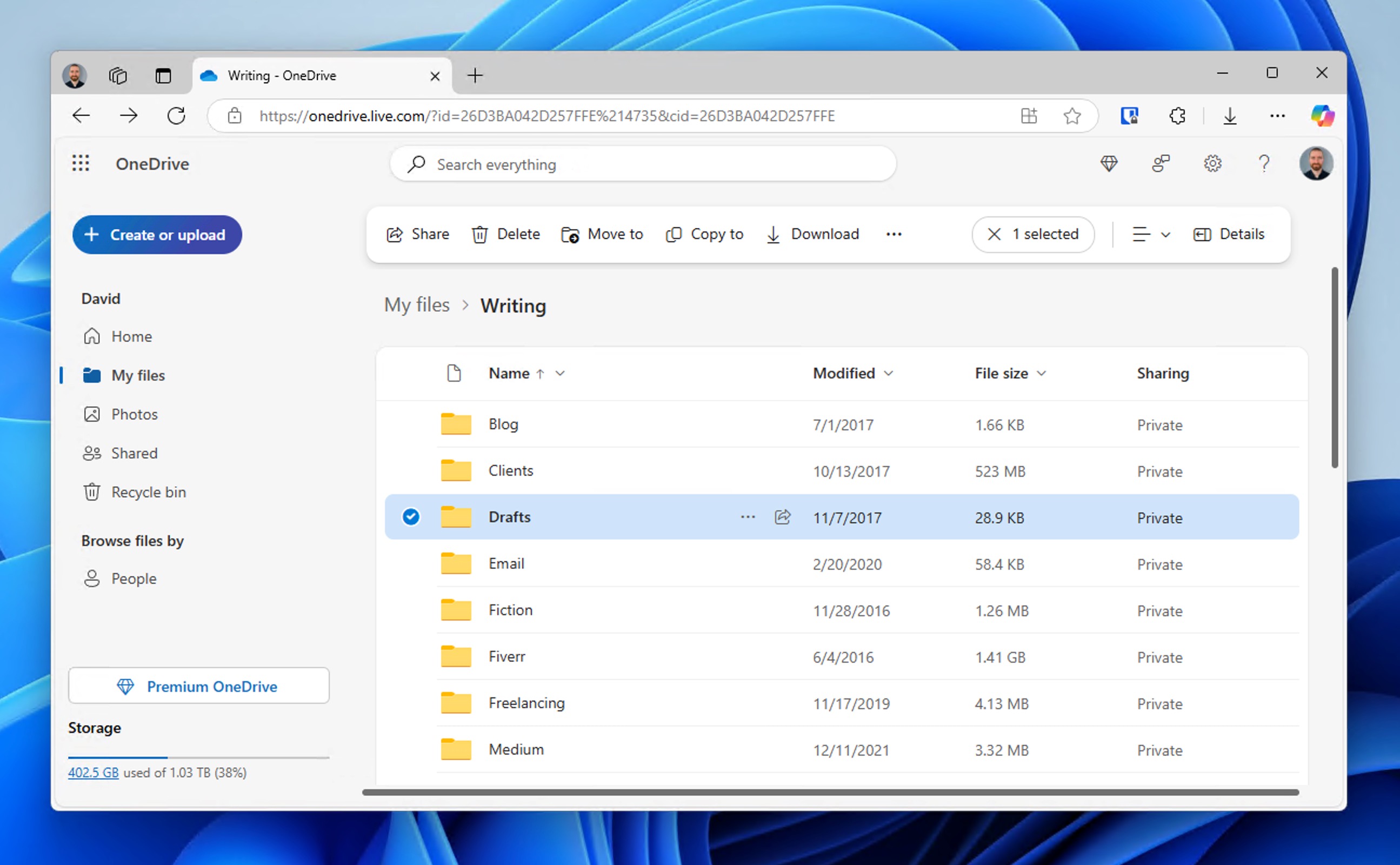
- OneDrive 파일을 찾아보면서 삭제된 폴더를 찾으세요. 클라우드에는 아직 보이지만 컴퓨터에는 보이지 않는다면, 삭제가 아직 동기화되지 않았을 수 있습니다.
OneDrive에 여전히 있으면 기기에 다운로드해야 합니다. 그렇지 않다면, OneDrive 클라우드 휴지통도 확인해 보세요:
- OneDrive 웹사이트에 있는 동안, 찾아보세요 휴지통 왼쪽 탐색 창에서.
- 삭제된 폴더를 찾으세요. 삭제된 항목이 많다면 상단의 검색 기능을 사용할 수 있습니다.
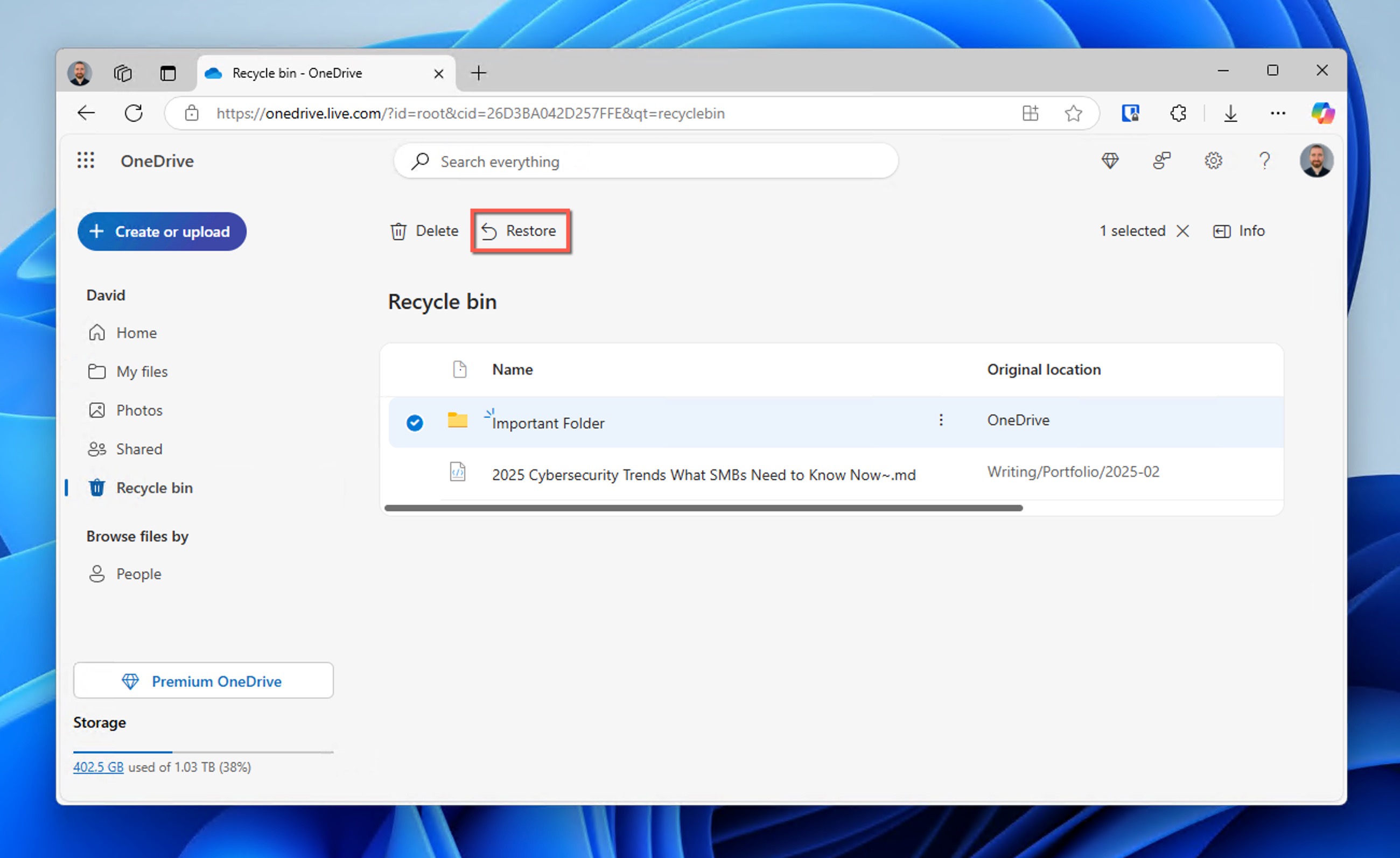
- 폴더를 클릭하여 선택한 다음, 클릭하세요. 복원 버튼
복원되면 해당 폴더는 자동으로 컴퓨터의 OneDrive 폴더와 다시 동기화됩니다.
방법 6: 데이터 복구 전문가에게 연락하여 폴더를 복구하는 것을 고려하세요

이 기사에서 설명한 DIY 복구 기술들은 모두 꽤 간단하고 좋은 결과를 낼 수 있지만, 이것만이 유일한 선택지는 아닙니다. 또한 비용을 지불하고 데이터 복구 전문가 폴더를 다시 찾아드릴게요.
전문 데이터 복구는 다음과 같은 경우 영구적으로 삭제된 폴더를 복구할 수 있는 훌륭한 선택지(그리고 종종 유일한 방법)입니다:
- 복구 시도 실패: 데이터 복구 소프트웨어를 사용해 보았지만 폴더를 찾지 못하거나 파일의 손상된 버전만 복구하는 경우.
- 기술적 자신감 부족기술적인 복구 과정을 직접 수행하는 것이 불편하고 문제가 발생할 위험을 감수하고 싶지 않은 경우.
- 물리적 손상: 저장 장치에서 이상한 소리가 나거나, 컴퓨터에서 인식되지 않거나, 기타 물리적 결함의 징후가 나타난 경우. 전문 복구 기술자는 클린룸 환경에서 물리적으로 손상된 드라이브에서 데이터를 복구할 수 있는 특수 장비를 보유하고 있습니다.
비록 전문 데이터 복구 서비스가 이 기사에서 앞서 설명한 DIY 방법들보다 훨씬 비싸지만, 모든 평판 좋은 서비스는 파일을 복구하지 못할 경우 요금을 청구하지 않으며, 예상치 못한 불쾌한 상황을 방지하기 위해 사전에 정확한 가격 견적을 제공합니다.
FAQ
아니요, 당신의 폴더가 영원히 사라진다고 보장할 수는 없습니다. 비록 Shift+Delete 휴지통을 우회하고 즉시 삭제를 수행하더라도 실제 데이터는 저장 장치에 물리적으로 남아 있으며, 해당 저장 블록이 새 데이터로 덮어써지기 전까지는 전문 데이터 복구 소프트웨어를 사용해 폴더를 복구할 수 있는 기회가 있습니다.
폴더를 삭제할 때 다음을 사용했다면 휴지통에 없을 수 있습니다. Shift+Delete, 휴지통 용량 제한을 초과했거나, 이동식 드라이브에서 삭제되었거나, 명령 프롬프트를 통해 삭제된 경우입니다. 이러한 상황에서는 삭제된 폴더가 있었던 저장 장치를 직접 스캔할 수 있는 데이터 복구 소프트웨어를 사용할 수 있습니다. 만약 아직 데이터가 덮어쓰이지 않았다면 복구할 수 있습니다.
USB 드라이브와 SD 카드에서 삭제된 파일은 일반적으로 휴지통을 거치지 않고 바로 삭제됩니다. 하지만 데이터가 즉시 드라이브에서 지워지는 것은 아니기 때문에 데이터 복구 소프트웨어를 사용하여 복구가 여전히 가능합니다.
시스템 복원은 시스템 파일, 레지스트리 설정, 설치된 프로그램에만 영향을 미칩니다. 삭제된 개인 파일이나 폴더는 복원하지 않습니다. 파일 기록 기능이나 Disk Drill과 같은 데이터 복구 소프트웨어와 같은 다른 복구 방법을 사용해야 합니다.
네, SSD는 TRIM 기능으로 인해 파일 복구를 더 어렵게 만듭니다. TRIM은 삭제된 데이터 블록을 효율적으로 지워 성능을 향상시키는 기능입니다. TRIM이 활성화된 SSD(대부분의 최신 SSD)에서는 영구적으로 삭제된 파일이 삭제 후 몇 분 또는 몇 시간 내에 완전히 지워질 수 있으므로, 가능한 한 빨리 복구 절차를 시작하는 것이 중요합니다.
소프트웨어 없이 파일 기록(File History)를 사용하여 Windows에서 영구적으로 삭제된 폴더를 복구할 수 있습니다.
- 열기 시작 메뉴.
- “restore”를 입력하고 선택하세요 파일 이력으로 파일 복원. 폴더가 저장된 위치로 이동하세요.
- 사용하세요 화살표 이전 백업을 확인하려면.
- 폴더를 선택하고 클릭하세요 복구.